Saat Anda ingin membantu mencegah penggunaan database Access yang tidak sah, pertimbangkan untuk mengenkripsi database dengan mengatur kata sandi. Jika Anda tahu kata sandi untuk database yang dienkripsi, Anda juga dapat mendekripsi database dan menghapus kata sandinya. Artikel ini menjelaskan cara mengenkripsi database dengan menggunakan kata sandi database, dan cara mendekripsi database serta menghapus kata sandinya.
Di versi Accessyang lebih lama, Anda dapat membuat akun pengguna dan kata sandi menggunakan fitur yang bernama keamanan tingkat pengguna. Topik ini tidak membahas keamanan tingkat pengguna, yang tidak tersedia jika Anda menggunakan format file .accdb.
Jika Anda mengenkripsi database namun kemudian kehilangan kata sandinya, Anda tidak akan bisa menggunakan database tersebut. Anda tidak dapat menghapus kata sandi database tanpa mengetahui kata sandinya.
Di artikel ini
Gambaran umum
Alat enkripsi membuat data Anda tidak dapat dibaca oleh alat lain, dan menyetel kata sandi yang diperlukan untuk menggunakan database. Ingat aturan ini saat Anda melanjutkan:
-
Fitur enkripsi baru hanya berlaku pada database dalam format file .accdb.
-
Alat ini menggunakan algoritma enkripsi yang lebih kuat daripada yang digunakan dalam versi Accessyang lebih lama.
Mengenkripsi database dengan menggunakan kata sandi
Langkah-langkah di bagian ini menjelaskan cara membuat dan menerapkan kata sandi ke database desktop Access .
Mengenkripsi database
-
Buka database di mode Eksklusif.
Bagaimana cara membuka database di mode Eksklusif?
-
Pada tab File, klik Buka.
-
Di kotak dialog Buka, telusuri file yang ingin Anda buka, lalu pilih file tersebut.
-
Klik panah di samping tombol Buka, lalu klik Buka Eksklusif. Gambar berikut menggambarkan menu.
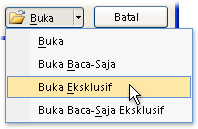
-
-
Di tab File, klik Info, lalu klik Enkripsi dengan Kata Sandi.
Kotak dialog Setel Kata Sandi Database muncul.
-
Ketik kata sandi Anda di kotak Kata Sandi, ketik kembali di kotak Verifikasi, lalu klik OK.
Catatan:
-
Gunakan kata sandi yang kuat dengan menggabungkan huruf besar dan huruf kecil, angka, dan simbol. Kata sandi yang lemah tidak menggabungkan elemen ini. Kata sandi yang kuat: Y6dh!et5. Kata sandi yang lemah: House27. Kata sandi harus terdiri dari 8 karakter atau lebih. Frasa sandi akan lebih baik jika menggunakan 14 karakter atau lebih.
-
Penting bagi Anda untuk mengingat kata sandi Anda. Jika Anda lupa kata sandi Anda, Microsoft tidak dapat mengembalikannya. Simpan kata sandi yang Anda tulis di tempat yang jauh dari informasi yang diproteksi.
-
Mengenkripsi database terpisah
Untuk mengenkripsi database terpisah, enkripsi database front-end dan database back-end. Setelah Anda mengenkripsi database back-end, Anda menautkannya kembali ke tabelnya.
-
Menggunakan langkah-langkah yang disediakan di bagian sebelumnya Mengenkripsi database menggunakan kata sandi, enkripsi database back-end.
-
Di database front-end, hapus link ke tabel di database back-end, lalu tautkan kembali. Access akan meminta kata sandi database back-end saat Anda menautkan ulang.
-
Setelah Menautkan ulang tabel, enkripsi database ujung depan menggunakan langkah-langkah yang disediakan sebelumnya di bagian Mengenkripsi database menggunakan kata sandi.
Membuka dan mendekripsi database
Sebagai pengingat, pastikan Anda mengingat kata sandi Anda — jika Anda lupa kata sandi, tidak ada metode untuk mengembalikannya lagi.
-
Buka database terenkripsi dengan cara yang sama saat Anda membuka database lainnya.
Kotak dialog Diperlukan Kata Sandi muncul.
-
Ketikkan kata sandi Anda di kotak Masukkan kata sandi database, lalu klik OK.
Menghapus kata sandi dari database
Catatan: Saat Anda menghapus kata sandi dari database, Anda dapat memulihkannya kapan saja (atau menggantinya dengan kata sandi lain) dengan mengulang langkah-langkah di Mengenkripsi database dengan menggunakan kata sandi, sebelumnya di artikel ini.
Menghapus kata sandi
-
Buka database di mode Eksklusif.
Bagaimana cara membuka database di mode Eksklusif?
-
Pada tab File, klik Buka.
-
Di kotak dialog Buka, telusuri file yang ingin Anda buka, lalu pilih file tersebut.
-
Klik panah di samping tombol Buka, lalu klik Buka Eksklusif. Gambar berikut menggambarkan menu.
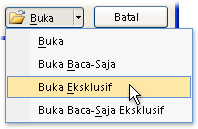
-
-
Pada tab File, klik Info, kemudian klik Dekripsi Database.
Kotak dialog Batal Tetapkan Kata Sandi Database muncul.
-
Ketikkan kata sandi Anda di kotak Kata Sandi, lalu klik OK.










